FIJA VIDEAR_TDR_FAILURE (NVLDDMKM.sys) en Windows 10 [resuelto]
![FIJA VIDEAR_TDR_FAILURE (NVLDDMKM.sys) en Windows 10 [resuelto]](https://ilinuxgeek.com/storage/img/images_5/fix-video_tdr_failure-nvlddmkmsys-on-windows-10-[solved]_12.png)
- 2320
- 519
- Jaime Delgadillo
Los usuarios de Windows 10 que ejecutan tarjetas gráficas NVIDIA han comenzado a quejarse de una pantalla azul de la muerte con el error video_tdr_failure (NVLDDMKM.sys). Si también es uno de los usuarios que experimentan el mismo problema, aquí hay algunas soluciones para que lo pruebe:
Limpiar la instalación del controlador gráfico NVIDIA
Actualizar controladores gráficos NVIDIA
Compruebe si algunos controladores o programas son contradictorios
Ejecutar chkdsk y memtest
¿De qué se trata este error??
Video_tdr_failure ocurre cuando se producen demasiados errores relacionados con la pantalla y la computadora finalmente muestra una pantalla azul de muerte. El Se acabó el tiempo, Detección Y Recuperación son componentes de Windows y representan TDR. Siempre que hay un retraso largo, estos componentes ayudan a detenerse Bsods de suceder restableciendo la GPU o el conductor.
Tabla de contenido
- Clean Instalar controladores gráficos nvidia
- Actualizar el diseñador gráfico NVIDIA
- Compruebe si sus programas o conductores están en conflicto
- Ejecutar chkdsk y memtest
- Ejecutar memtest
Clean Instalar controladores gráficos nvidia
1 - Presione el botón Windows y S juntos y luego escriba Panel de control. Haz click en eso.
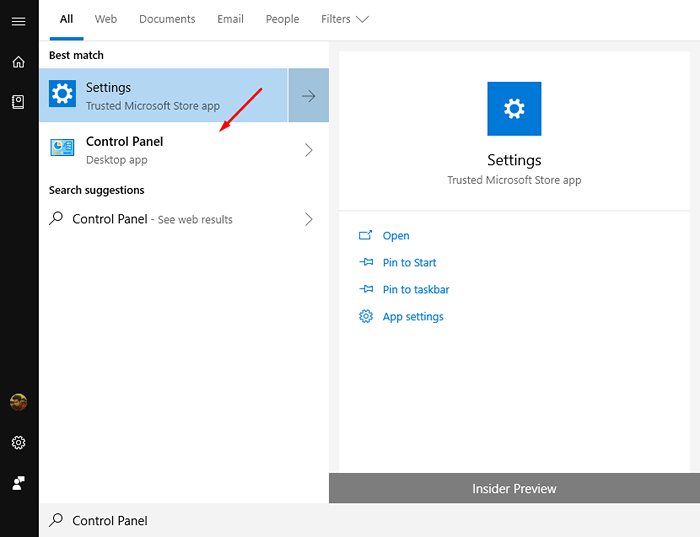
2 - Elija Programa y características.
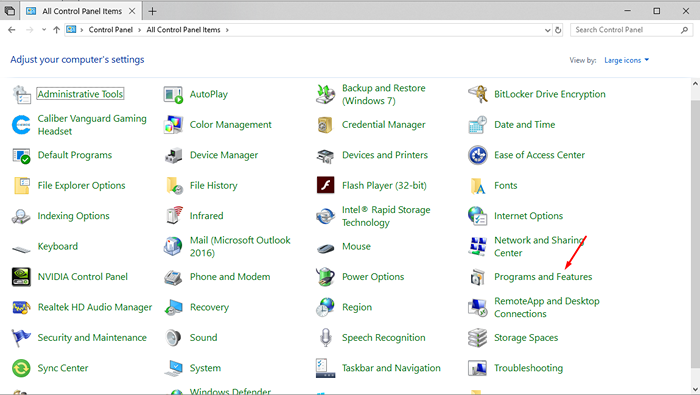
3 - Seleccione el Controladores de visualización de Windows nvidia de la lista de programas.
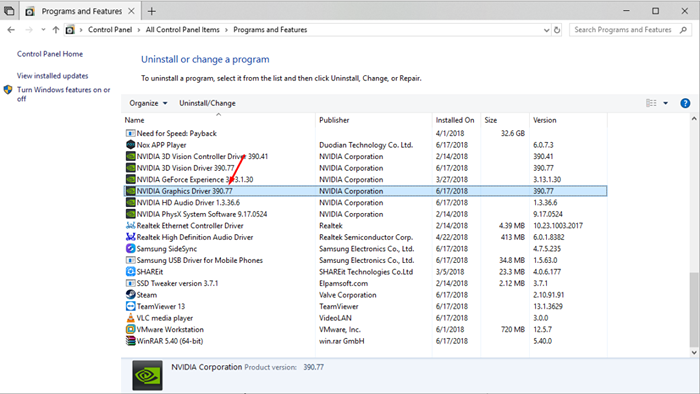
4 - Haga clic en el Desinstalar los cambios botón.
5 - Confirmar quieres desinstalar.
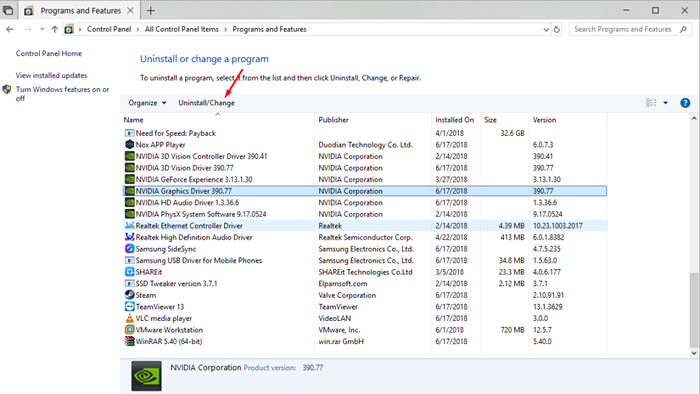
Reiniciar su computadora cuando se le solicita.
Presione la tecla WIN y R juntas para abrir el correr menú y luego escriba devmgmt.MSC luego presione Entrar.
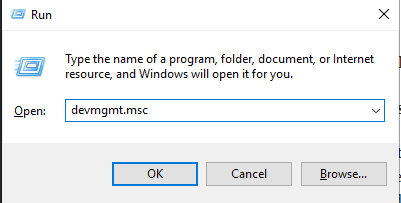
6 - Abra el acción pestaña y presione Escanear para cambios de hardware.
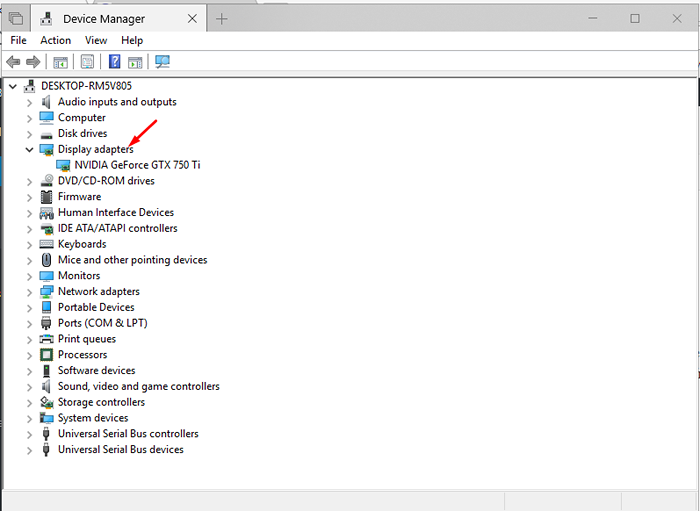
8 - Sus nuevos controladores se instalarán automáticamente. Reiniciar su computadora una vez después de la instalación.
Actualizar el diseñador gráfico NVIDIA
Si el paso anterior no resuelve su problema, es muy posible que haya instalado la versión incorrecta de sus controladores y debe considerar actualización ellos una vez. Para actualizar su conductor, simplemente visite el sitio web oficial de NVIDIA, busque la página para su tarjeta gráfica y descargue los últimos controladores de acuerdo con su versión de Windows. También puede descargar la experiencia Nvidia GeForce para buscar y descargar automáticamente los controladores requeridos.
Compruebe si sus programas o conductores están en conflicto
Si usted instala algún controlador nuevo en su sistema, ahora es el momento de desinstalar una vez para asegurarse de que no sean contradictorio con cualquiera de tus conductores. Podrían ser la razón por la que está aterrizando al error BSOD.
Muchos usuarios han informado su Conflicto de cámaras web Con los controladores gráficos, considere desinstalar sus controladores de cámara web una vez para verificar la solución funciona para usted.
Ejecutar chkdsk y memtest
La razón principal de la pantalla azul de los errores de muerte es defectuoso Carnero o disco duro. Un usuario de Windows puede ejecutar algunas pruebas de diagnóstico para confirmar que no son la razón de este problema.
Ejecutar chkdsk
1 - Abierto Solicitante del sistema con Permisos elevados Al hacer clic derecho en el logotipo de Windows en la esquina inferior izquierda de la pantalla y hacer clic en Símbolo del sistema (administrador).
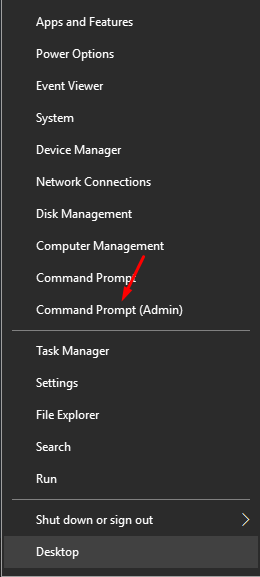
2 - Aparecerá un mensaje para los permisos elevados, prensa Sí.
3 - Tipo chkdsk /f c: en la ventana recién abierta. (Suponiendo que su copia de Windows esté instalada en el directorio C).
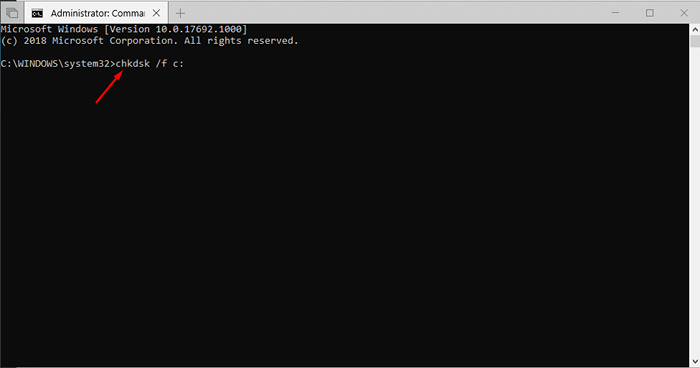
4 - Tipo Y para y reiniciar su sistema para comenzar chkdsk, Espere a que termine
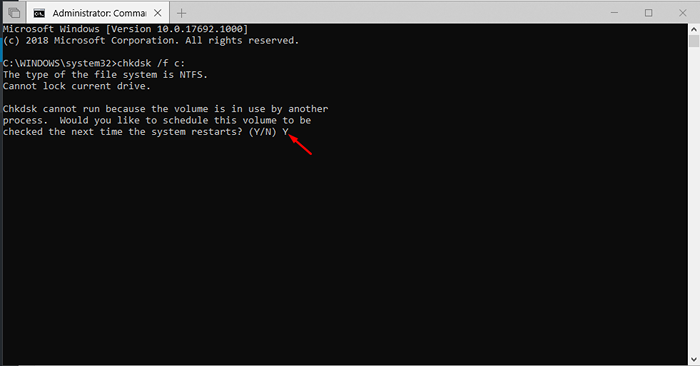
Ejecutar memtest
Este error se usa para diagnosticar cualquier problema con su RAM.
1 - Presione la tecla Windows y S juntos y escriba Diagnóstico de memoria de Windows. Haga clic en la aplicación.
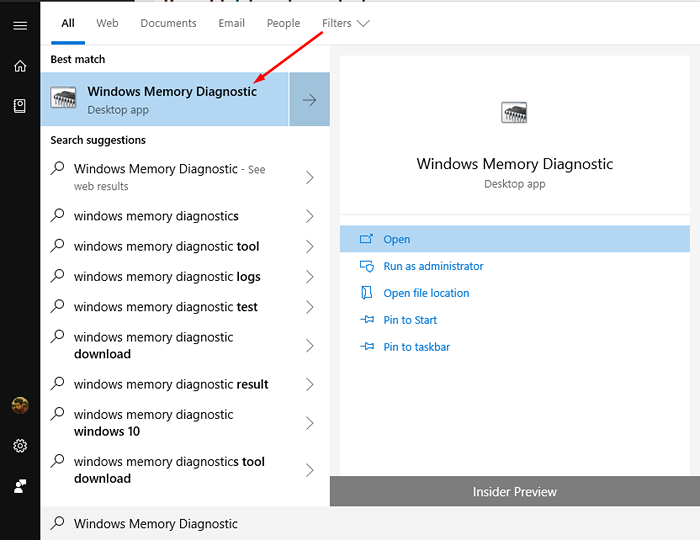
2 - Puedes iniciar un reiniciar ahora Para verificar su sistema o su computadora será escaneada la próxima vez que lo reinicie, seleccione su opción y presione ingresar.
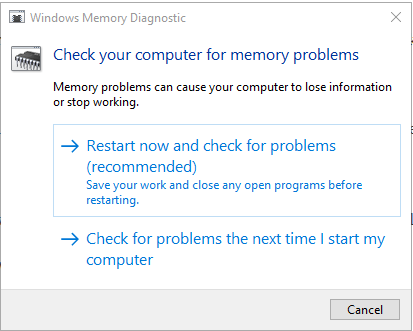
3 - Lo llevarán a una página donde pueda verificar el progreso. Si tu RAM pasa esta prueba es improbable que es la razón de este error.
- « SEXE ERROR NVIDIA CODE 43 Windows ha detenido este dispositivo porque ha informado de problemas
- Corrige el error interno del planificador de videos en Windows 10 [resuelto] »

